Libre Officeは、初期設定のままでは、マクロが実行できません。そこで、マクロを使い始める前に、セキュリティ設定を変更し、マクロが実行できる設定にしておく必要があります。
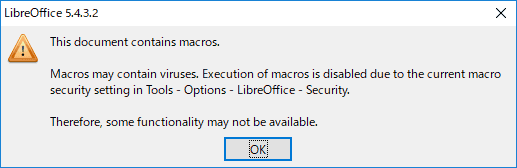
マクロが含まれているドキュメント・ファイルを開くとセキュリティの警告ダイアログが開かれます。
英文
This document contains macros.
Macros may contain viruses, Execution of macros is disabled due to the current macro security in Tool - Options - LibraOffice - Security.
Therefore, some functionality may not be available.
和訳
この文書には、マクロが含まれています。
マクロには、ウイルスが含まれているかもしれません。マクロの実行は、現在のマクロセキュリティのために無効になっています。
Tool - Options - LibraOffice - Security.
その結果、一部の機能が利用できない場合があります。
マクロを操作する前に、マクロのセキュティを変更する
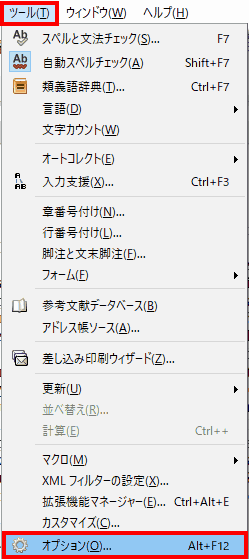
Libre Officeは、初期設定のままでは、マクロが実行できません。そこで、最初にマクロを扱う前に、マクロのセキュティの設定を変更する必要があります。
ツールから、オプションを選択します。
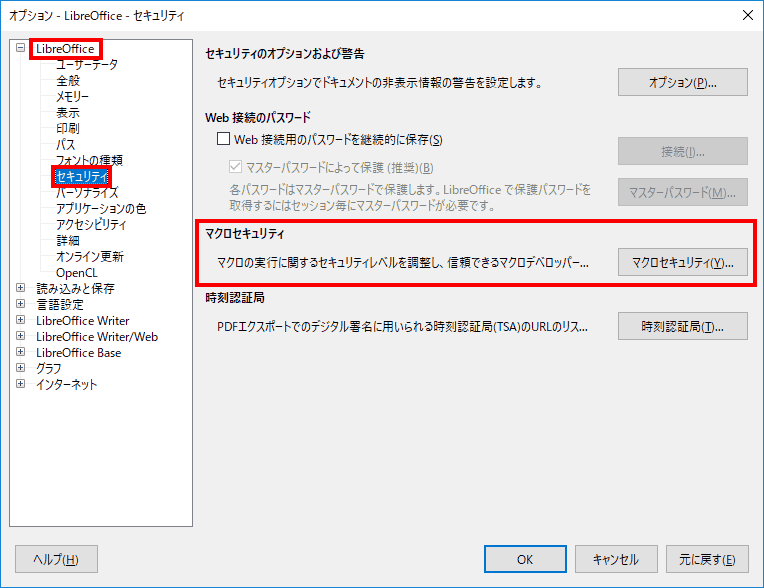
LibreOffice セキュリティから、マクロセキュリィテイを選択します。
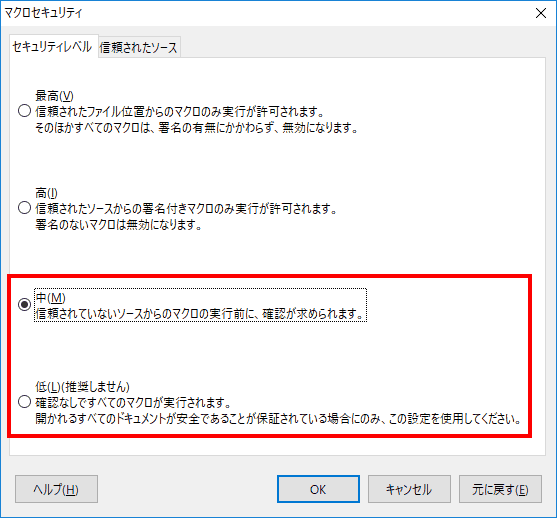
「中」または「低」を選択します。
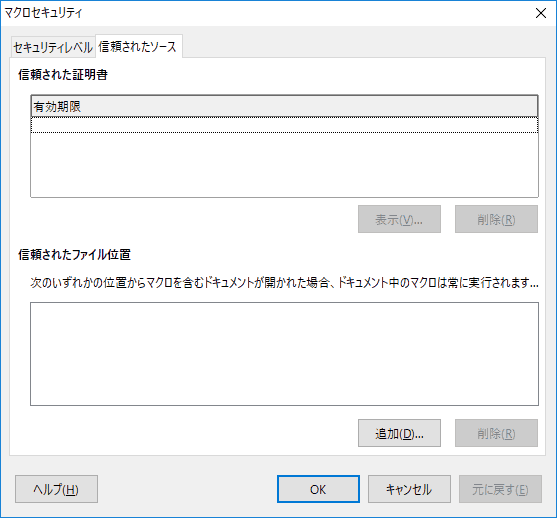
業務で利用する場合は、「証明書」の利用や「信頼されたファイル位置」の指定を利用することも考えましょう。
これで、マクロが利用できる状態になりました。ただ、現在開いているマクロを含んだドキュメントは、このままではマクロが実行できません。そこで、一度、ドキュメントを閉じて開き直します。
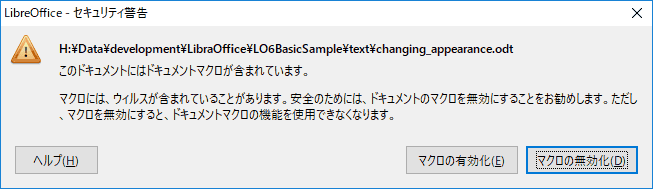
セキュリテイ設定「中」の場合は、警告ダイアログが表示されます。「マクロを有効化」をクリックするとマクロが使えるようになります。